filmov
tv
Ucert Excel Test 4
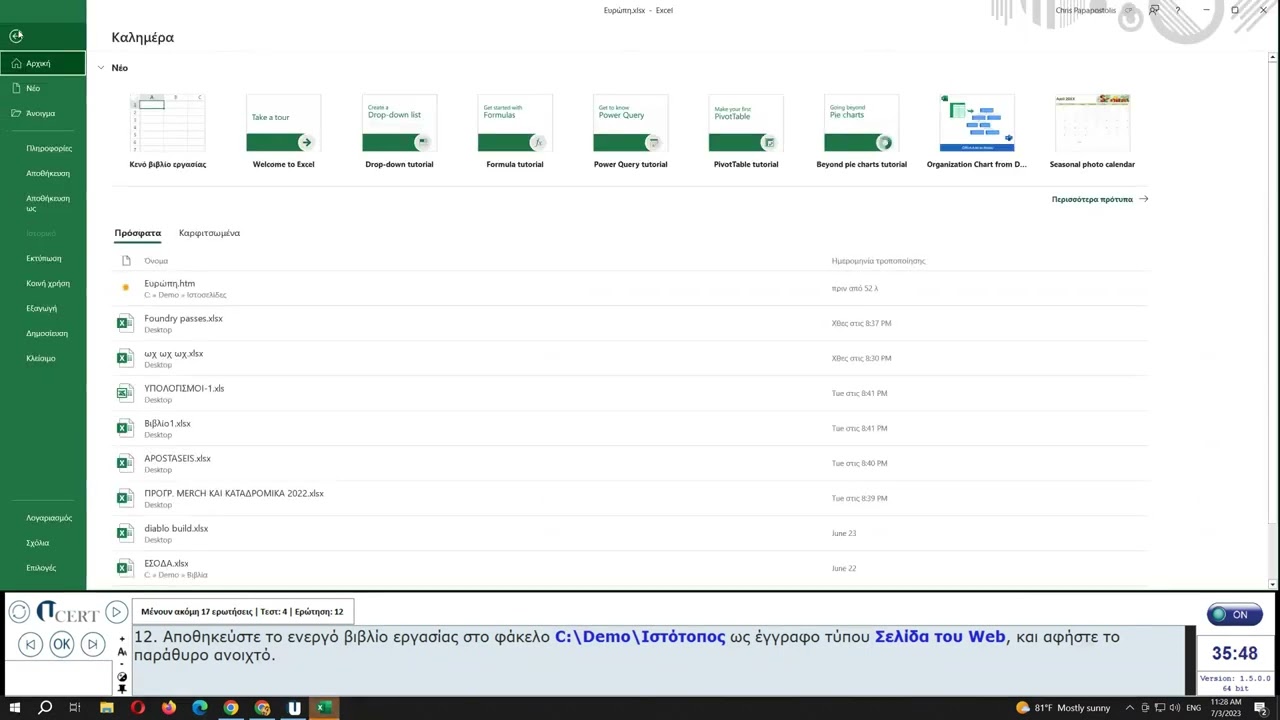
Показать описание
- 1. Αλλάξτε τον τύπο γραφήματος του ενσωματωμένου γραφήματος που υπάρχει στο φύλλο εργασίας Πίνακας_Γράφημα του ενεργού βιβλίου εργασίας, σε Σωρευμένη ράβδος.
- 2. Ταξινομήστε τα περιεχόμενα της περιοχής E3:E7 του τρέχοντος φύλλου εργασίας, κατά αύξουσα σειρά, ΧΩΡΙΣ επέκταση της επιλογής.
- 3. Για την γραφική αναπαράσταση των δεδομένων των κελιών της περιοχής B4:E7 του ενεργού φύλλου εργασίας, εισάγετε στο ίδιο φύλλο εργασίας, ενσωματωμένο γράφημα τύπου Γραμμή.
- 4. Μετακινήστε την περιοχή C2:C7 του ενεργού φύλλου εργασίας στην περιοχή C23:C28 του ίδιου φύλλου εργασίας.
- 5. Στην περιοχή κελιών C4:C7 του ενεργού φύλλου εργασίας, εφαρμόστε σκίαση χρώματος ανοικτό πράσινο (απ' τα βασικά χρώματα).
- 6. Μεταβείτε στην περιοχή R79:T85 του φύλλου εργασίας Εισαγωγή του ανοικτού βιβλίου εργασίας.
- 7. Ρυθμίστε σε 36 το ύψος των γραμμών 4:5 του ενεργού φύλλου εργασίας.
- 8. Κάνοντας χρήση ΜΟΝΟ σχετικών αναφορών, εισάγετε στο κελί E7 του ενεργού φύλλου εργασίας, τύπο που να υπολογίζει το άθροισμα του αριθμού του κελιού C7 με τον αριθμό του κελιού D7.
- 9. Καταργήστε την ελαχιστοποίηση της κορδέλας του ενεργού βιβλίου εργασίας.
- 10. Στο ενεργό φύλλο εργασίας, εφαρμόστε μέγεθος χαρτιού Letter.
- 11. Διαμορφώστε κατάλληλα την εκτύπωση τίτλων του ενεργού φύλλου εργασίας, έτσι ώστε να επαναλαμβάνεται η εκτύπωση των γραμμών 1:4 στην κορυφή κάθε σελίδας.
- 12. Αποθηκεύστε το ενεργό βιβλίο εργασίας στο φάκελο C:\Demo\Ιστότοπος ως έγγραφο τύπου Σελίδα του Web, και αφήστε το παράθυρο ανοιχτό.
- 13. Σταθεροποιήστε τις τρεις (3) πρώτες γραμμές του ενεργού φύλλου εργασίας.
- 14. Στο ενεργό φύλλο εργασίας και στην περιοχή κελιών C4:C14, συμπληρώστε αυτόματα τη σειρά των αριθμών 10, 11, 12, ..., 20.
- 15. Αντιγράψτε το ενσωματωμένο γράφημα του ενεργού φύλλου εργασίας στο φύλλο εργασίας Υπολογισμός του ίδιου βιβλίου εργασίας.
- 16. Διορθώστε τον τύπο του κελιού B8 του ενεργού φύλλου εργασίας σε =B7*B10.
- 17. Προσθέστε το κείμενο 2014 ως τίτλο στο ενσωματωμένο γράφημα του ενεργού φύλλου εργασίας.
- 18. Ανοίξτε το βιβλίο εργασίας C:\Demo\ΑΡΧΕΙΟ\Ευρώπη ΧΩΡΙΣ να κλείσετε το παράθυρο του Excel.
- 19. Εκτυπώστε ΟΛΕΣ τις σελίδες του φύλλου εργασίας Υπολογισμός επιλέγοντας ως εκτυπωτή τον Exams Printer.
- 20. Στο ενεργό φύλλο εργασίας, αλλάξτε τη γραμματοσειρά σε Tahoma στα περιεχόμενα των κελιών της περιοχής B4:F7.
- 21. Στα περιεχόμενα των κελιών της περιοχής A3:F3 του ενεργού φύλλου εργασίας, εφαρμόστε κατακόρυφη στοίχιση στο κέντρο (στο μέσο).
- 22. Εισάγετε τύπο στο κελί E7 του ενεργού φύλλου εργασίας που να υπολογίζει τη διαφορά του αριθμού του κελιού C7 με τον αριθμό του κελιού D7 κάνοντας χρήση ΜΟΝΟ απόλυτων αναφορών.
- 23. Εισάγετε ένα ΜΟΝΟ φύλλο εργασίας πριν το φύλλο εργασίας Εισαγωγή του ενεργού βιβλίου εργασίας, και ονομάστε το ΚΑΤΑΧΩΡΗΣΗ.
- 24. Στους αριθμούς των κελιών της περιοχής B4:F7 του ενεργού φύλλου εργασίας, εφαρμόστε Νομισματική Μορφή με πλήθος δεκαδικών ψηφίων ένα (1) και με προσθήκη, μετά τους αριθμούς, συμβόλου νομίσματος το ευρώ (€).
- 25. Εισάγετε στο αριστερό τμήμα της κεφαλίδας του ενεργού φύλλου εργασίας αριθμό σελίδας.
- 26. Mε χρήση ΜΙΑΣ ΜΟΝΟ συνάρτησης και ΜΙΑΣ ΜΟΝΟ σχετικής αναφοράς περιοχής, εισάγετε στο κελί C21 του ενεργού φύλλου εργασίας, τύπο που να υπολογίζει το μέσο όρο των αριθμών των κελιών της περιοχής C7:C20 του ίδιου φύλλου εργασίας.
- 27. Στο ενεργό φύλλο εργασίας, εισάγετε δύο (2) στήλες δεξιά απ' τη στήλη A.
- 28. Κάνοντας χρήση ΜΙΑΣ ΜΟΝΟ συνάρτησης και ΜΙΑΣ ΜΟΝΟ σχετικής αναφοράς κελιού, εισάγετε τύπο στο κελί J6 του ενεργού φύλλου εργασίας που να εμφανίζει το κείμενο ΜΙΚΡΗ αν η τιμή του κελιού I6, είναι μικρότερη από 100000, αλλιώς να εμφανίζει το κείμενο ΜΕΓΑΛΗ.
- 2. Ταξινομήστε τα περιεχόμενα της περιοχής E3:E7 του τρέχοντος φύλλου εργασίας, κατά αύξουσα σειρά, ΧΩΡΙΣ επέκταση της επιλογής.
- 3. Για την γραφική αναπαράσταση των δεδομένων των κελιών της περιοχής B4:E7 του ενεργού φύλλου εργασίας, εισάγετε στο ίδιο φύλλο εργασίας, ενσωματωμένο γράφημα τύπου Γραμμή.
- 4. Μετακινήστε την περιοχή C2:C7 του ενεργού φύλλου εργασίας στην περιοχή C23:C28 του ίδιου φύλλου εργασίας.
- 5. Στην περιοχή κελιών C4:C7 του ενεργού φύλλου εργασίας, εφαρμόστε σκίαση χρώματος ανοικτό πράσινο (απ' τα βασικά χρώματα).
- 6. Μεταβείτε στην περιοχή R79:T85 του φύλλου εργασίας Εισαγωγή του ανοικτού βιβλίου εργασίας.
- 7. Ρυθμίστε σε 36 το ύψος των γραμμών 4:5 του ενεργού φύλλου εργασίας.
- 8. Κάνοντας χρήση ΜΟΝΟ σχετικών αναφορών, εισάγετε στο κελί E7 του ενεργού φύλλου εργασίας, τύπο που να υπολογίζει το άθροισμα του αριθμού του κελιού C7 με τον αριθμό του κελιού D7.
- 9. Καταργήστε την ελαχιστοποίηση της κορδέλας του ενεργού βιβλίου εργασίας.
- 10. Στο ενεργό φύλλο εργασίας, εφαρμόστε μέγεθος χαρτιού Letter.
- 11. Διαμορφώστε κατάλληλα την εκτύπωση τίτλων του ενεργού φύλλου εργασίας, έτσι ώστε να επαναλαμβάνεται η εκτύπωση των γραμμών 1:4 στην κορυφή κάθε σελίδας.
- 12. Αποθηκεύστε το ενεργό βιβλίο εργασίας στο φάκελο C:\Demo\Ιστότοπος ως έγγραφο τύπου Σελίδα του Web, και αφήστε το παράθυρο ανοιχτό.
- 13. Σταθεροποιήστε τις τρεις (3) πρώτες γραμμές του ενεργού φύλλου εργασίας.
- 14. Στο ενεργό φύλλο εργασίας και στην περιοχή κελιών C4:C14, συμπληρώστε αυτόματα τη σειρά των αριθμών 10, 11, 12, ..., 20.
- 15. Αντιγράψτε το ενσωματωμένο γράφημα του ενεργού φύλλου εργασίας στο φύλλο εργασίας Υπολογισμός του ίδιου βιβλίου εργασίας.
- 16. Διορθώστε τον τύπο του κελιού B8 του ενεργού φύλλου εργασίας σε =B7*B10.
- 17. Προσθέστε το κείμενο 2014 ως τίτλο στο ενσωματωμένο γράφημα του ενεργού φύλλου εργασίας.
- 18. Ανοίξτε το βιβλίο εργασίας C:\Demo\ΑΡΧΕΙΟ\Ευρώπη ΧΩΡΙΣ να κλείσετε το παράθυρο του Excel.
- 19. Εκτυπώστε ΟΛΕΣ τις σελίδες του φύλλου εργασίας Υπολογισμός επιλέγοντας ως εκτυπωτή τον Exams Printer.
- 20. Στο ενεργό φύλλο εργασίας, αλλάξτε τη γραμματοσειρά σε Tahoma στα περιεχόμενα των κελιών της περιοχής B4:F7.
- 21. Στα περιεχόμενα των κελιών της περιοχής A3:F3 του ενεργού φύλλου εργασίας, εφαρμόστε κατακόρυφη στοίχιση στο κέντρο (στο μέσο).
- 22. Εισάγετε τύπο στο κελί E7 του ενεργού φύλλου εργασίας που να υπολογίζει τη διαφορά του αριθμού του κελιού C7 με τον αριθμό του κελιού D7 κάνοντας χρήση ΜΟΝΟ απόλυτων αναφορών.
- 23. Εισάγετε ένα ΜΟΝΟ φύλλο εργασίας πριν το φύλλο εργασίας Εισαγωγή του ενεργού βιβλίου εργασίας, και ονομάστε το ΚΑΤΑΧΩΡΗΣΗ.
- 24. Στους αριθμούς των κελιών της περιοχής B4:F7 του ενεργού φύλλου εργασίας, εφαρμόστε Νομισματική Μορφή με πλήθος δεκαδικών ψηφίων ένα (1) και με προσθήκη, μετά τους αριθμούς, συμβόλου νομίσματος το ευρώ (€).
- 25. Εισάγετε στο αριστερό τμήμα της κεφαλίδας του ενεργού φύλλου εργασίας αριθμό σελίδας.
- 26. Mε χρήση ΜΙΑΣ ΜΟΝΟ συνάρτησης και ΜΙΑΣ ΜΟΝΟ σχετικής αναφοράς περιοχής, εισάγετε στο κελί C21 του ενεργού φύλλου εργασίας, τύπο που να υπολογίζει το μέσο όρο των αριθμών των κελιών της περιοχής C7:C20 του ίδιου φύλλου εργασίας.
- 27. Στο ενεργό φύλλο εργασίας, εισάγετε δύο (2) στήλες δεξιά απ' τη στήλη A.
- 28. Κάνοντας χρήση ΜΙΑΣ ΜΟΝΟ συνάρτησης και ΜΙΑΣ ΜΟΝΟ σχετικής αναφοράς κελιού, εισάγετε τύπο στο κελί J6 του ενεργού φύλλου εργασίας που να εμφανίζει το κείμενο ΜΙΚΡΗ αν η τιμή του κελιού I6, είναι μικρότερη από 100000, αλλιώς να εμφανίζει το κείμενο ΜΕΓΑΛΗ.
 0:23:26
0:23:26
 0:36:20
0:36:20
 0:32:23
0:32:23
 0:17:10
0:17:10
 0:28:37
0:28:37
 0:19:45
0:19:45
 0:24:33
0:24:33
 0:23:22
0:23:22
 0:22:03
0:22:03
 0:04:56
0:04:56
 0:25:25
0:25:25
 0:14:08
0:14:08
 0:33:22
0:33:22
 0:28:01
0:28:01
 0:21:34
0:21:34
 0:31:15
0:31:15
 0:00:18
0:00:18
 0:31:55
0:31:55
 0:27:47
0:27:47
 0:12:31
0:12:31
 0:27:29
0:27:29
 0:33:30
0:33:30
 0:29:14
0:29:14
 0:32:55
0:32:55